Bluetoothヘッドセットの通話ボタンにGoogle Nowを割り当てるアプリ「Hint2Search」
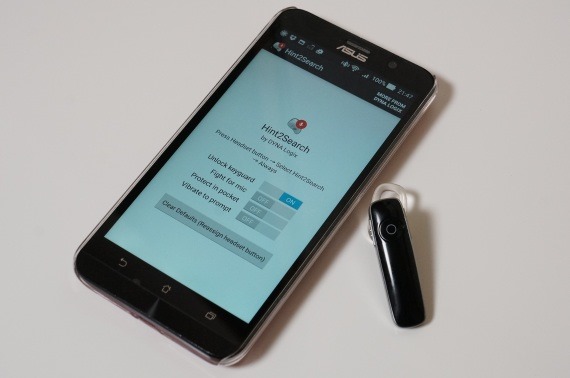
Bluetooth ヘッドセットの通話ボタンから Google Now を起動できるアプリ「Hint2Search Headset Google Now」を紹介します。
「OK, Google」と喋らなくても、ヘッドセットの通話ボタンを押すだけで検索やアプリ起動、ナビゲーション、タイマー設定など Google Now の機能を使えるので、運転中などに大変お便利なアプリです。
ダウンロードはこちらから(有料)
前回紹介したアプリは無料でしたが、これは有料です。
有料だけあって設定がシンプルですし、Bluetooth ヘッドセットからロック解除できたり、Google Now を複数回連続呼び出しても安定しているなど、大変良く出来たアプリと思います。
BluetoothヘッドセットでGoogle Nowを使う設定
Google Now は初期状態だと、端末のマイクから音声を拾うため、事前に Google Now の設定→「Bluetoothヘッドセット」にチェックを入れておきましょう。
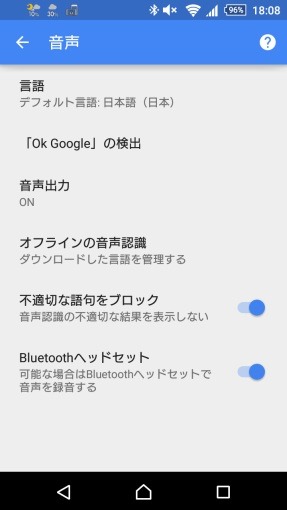
これで、Bluetooth ヘッドセットから Google Now の音声コマンドを使えるようになります。
「Hint2Search」の使い方
「Hint2Search」の使い方は非常に単純で、基本的にはインストール後、Bluetooth のヘッドセットのボタンを押すだけです。
初回のみアプリ選択画面になるので、「Hint2Search」を「常時」で指定しましょう。
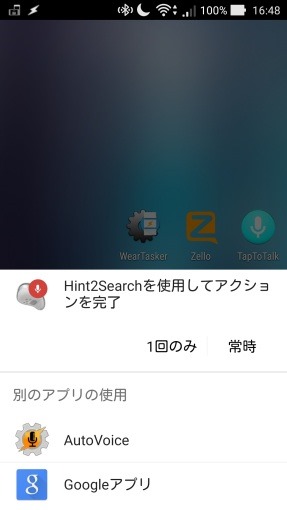
(※動かない場合は、既にBluetoothヘッドセットが使用中でないか確認してください。ヘッドセットによっては通話ボタンは長押しの場合もあります。)
あとは、いつもの Google Now の画面になるので、音声コマンドを Bluetooth ヘッドセットに向かって喋ればOKです。

使い方は以上。
「OK Google」と喋らなくても音声コマンドが使える、というのは地味に便利なのではないでしょうか。
あと、あまり必要はないと思いますがが、直接「Hint2Search」アプリを起動すると、設定画面になります。必要があるときだけ触ると良いでしょう。
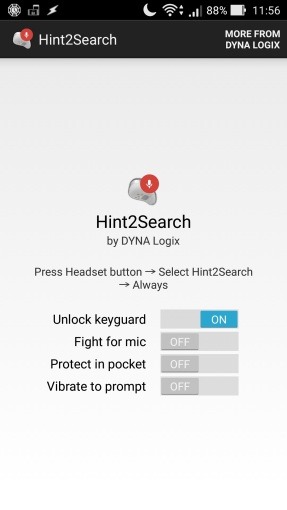
「Tasker」+「AutoVoiceのGoogle Nowインテグレーション機能」との連携でさらに便利に
Android でこの手のカスタマイズ、というと行き着く先は Tasker + AutoVoice と相場は決まっていますが、とりあえず、Google Now を Bluetooth から使うだけ。とか、Bluetooth ヘッドセットからスリープ解除+ロック解除できる、というだけでも使いどころがあるのが「Hint2Search」の良い所です。
ちなみに、Google Now でどうにも認識しないコマンドがある!という場合は、Tasker + AutoVoice の Google Now インテグレーション機能を使えば、自分で登録した音声コマンドを優先的に Tasker で処理して、それ以外のキーワードを Google Now にパスバックできたりもします。
が、そちらは上級編ということで、そのうち気が向いたら記事にするかもしれません。
コメントを記入